iPhoneやAndroidなどのスマートフォンやタブレットだけでなくパソコンからも利用できるマッチングサイトのハッピーメールでのプロフィールの写真や自己紹介の書き方についてです。
ハッピーメールのプロフィールは相手に印象を与えるためだけに存在します。そのため自分が書きたいことを書くのではなく、相手に与える印象だけを考えて書くのが一番と言えます。
ではどのような内容のプロフィールにすれば相手に良い印象を与えることができるのでしょうか。
注:この記事はiPhone5sブラウザ版を元に執筆していますので、画面などは他の機種やアプリの場合と異なることがあります。
相手に良い印象を与えるプロフィール
出会い系サイトにおけるプロフィールを構成する要素として「写真」「自己紹介文」「仕事」「学歴」などがあります。
ハッピーメールではないのですが、アメリカ産の出会い系アプリのTinderにおいては、プロフィールの構成要素のうち「写真」「自己紹介文」で効果的な掲載方法の研究が海外の大学にて論文が発表されています。
この研究の結論としては「写真は3枚以上が良い」「顔写真は必要」「自己紹介文はあった方がいい」という事がわかっています。特に男性に関してはこの傾向が顕著です。
また別の研究では、職歴や学歴などその人が何者なのかという情報が表示されていない男性は、職歴や学歴が表示されている男性に比べて明らかにいいね!される確率が少ないというものもあります。
詳しくは当サイトのTinderのプロフィールの書き方のついてのページの下部の方に詳細がありますのでそちらを参照してください。
関連ページ:写真や自己紹介などTinderのプロフィールの書き方と例文
この研究結果についてはハッピーメールであっても十分適用できると考えられます。
プロフィールの変更方法
プロフィールの具体的な追加・変更手順について写真や自己紹介などそれぞれについて見ていきます。
プロフィール編集画面を開く
1.マイページをタップする
ハッピーメールのトップページを表示して、ページ下部に「ホーム」「プロフ検索」「掲示板」「メッセージ」「マイページ」と並んでいるところから「マイページ」をタップします。
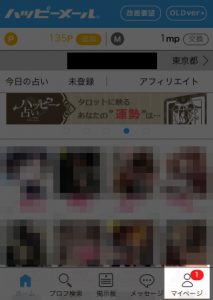
2.「プロフィール」をタップする
「プロフィール」「いいね」「足あと」・・・などと並んでいるところから一番最初にある「プロフィール」をタップします。

写真を追加する
1.写真の「+」の部分をタップする
プロフィール編集のページ上部にある写真の部分の右下に「+」の表示があるのでここをタップします。
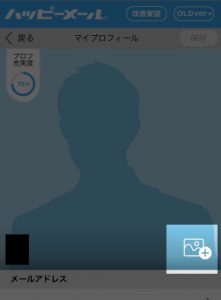
2.「+」のついている人型マークまたは写真をタップする
四角い枠の中の右上に「+」マークが表示されている人型マークまたは写真がありますのでそこをタップします。まだ写真が一枚も登録されていない場合には「初回限定」「+20P」の表示があります。この表示はすでにポイントを獲得した後でも表示されます。
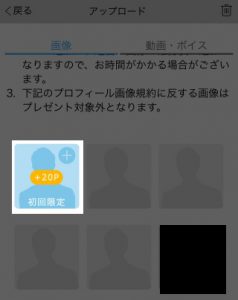
3.「ファイルを選択」をタップする
「ファイルが選択されていません」の表示の下に「ファイルを選択」ボタンが表示されていますのでそれをタップします。
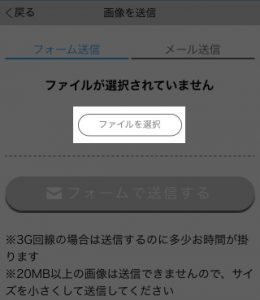
4.写真の追加方法をタップする
写真の追加方法が「写真またはビデオを撮る」「フォトライブラリ」「ブラウズ」と並んでいますので、使いたい方法をタップします。
ここではすでに撮った写真の中から選択する「フォトライブラリ」を選択して進めます。
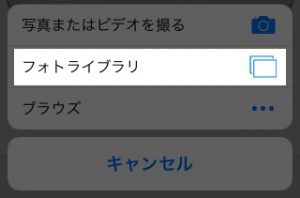
5.写真を選択する
フォトライブラリから写真を選択します。写真に加工を施したい場合には先に加工を行っておきましょう。
6.「フォームで送信する」をタップする
アップロードした写真の確認をして、写真の位置調整をしてから「フォームで送信する」をタップします。
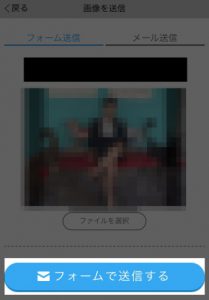
7.「OK」をタップする
「画像を送信しました。」と表示されますので「OK」をタップしましょう。
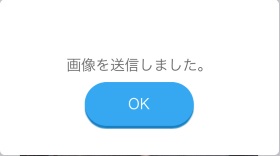
以上で写真の追加が完了しました。
写真の削除
1.写真の「+」の部分をタップする
プロフィール編集のページ上部にある写真の部分の右下に「+」の表示があるのでここをタップします。
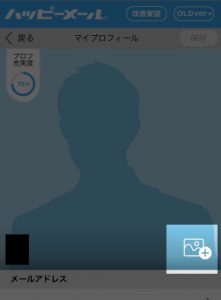
2.削除したい画像をタップする
削除したい画像をタップして選択します。メインに設定中の画像であっても削除できます。
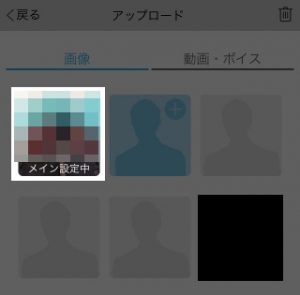
3.「削除」をタップする
「メイン画像に設定」「非公開」「削除」と並んでいるところから「削除」をタップします。
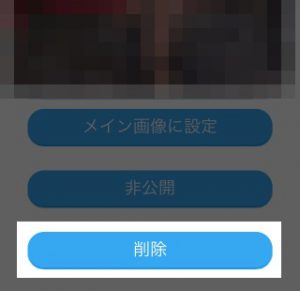
4.「はい」をタップする
削除するかどうかの確認がされますので「はい」をタップします。
以上で写真の削除が完了しました。
自己紹介の追加・編集
1.自己紹介の下の部分をタップする
自己紹介の表示の下に何も書いていない空欄部分、または以前に書いた自己紹介がある場合にはその自己紹介が書かれている部分がありますのでその部分をタップします。
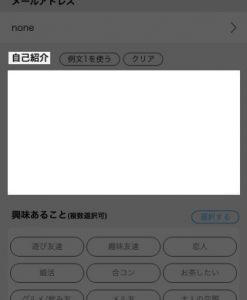
2.編集が完了したら「保存」をタップする
文章の追加・編集が完了したらページ上部右側にある「保存」をタップします。保存が押されるまでは文章の保存はされませんので注意しましょう。
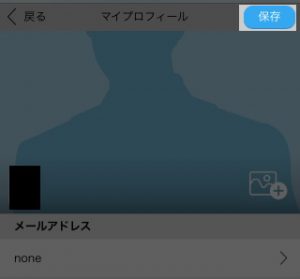
以上で自己紹介文の追加・編集が完了しました。
ちなみに「例文1を使う」をタップすると、ハッピーメール側で用意されたテンプレートにあなたのニックネームをはめたものが自己紹介文として入力されます。
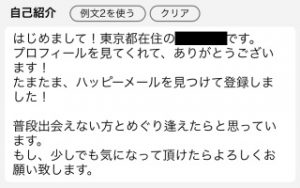
例文1は以下の通りです。
「はじめまして!○○県在住の(ニックネーム)です。
プロフィール見てくれて、ありがとうございます!
たまたま、ハッピーメールを見つけて登録しました!
普段で会えない方とめぐり逢えたらと思っています。
もし、少しでも気になって頂けたらよろしくお願い致します。」
この例文だとテンプレ感が強いので、このページの下部にて当サイトの例文をご紹介します。
その他の情報の編集
プロフィールページでは写真や自己紹介分以外にも以下の項目を設定することができます。
きちんと設定すべきは「年齢」「身長」「交際ステータス」「子ども」「タバコ」「初回デート費用」「相手に求める条件」あたりです。他はナイショでも問題ありません。
- 興味あること
- 性格
- ニックネーム
- 年齢
- 居住地
- 詳細エリア
- 出身地
- 血液型
- 星座
- 身長
- スタイル
- ルックス
- 職業
- 年収
- 交際ステータス
- 子ども
- タバコ
- お酒
- クルマ
- 同居人
- 兄弟姉妹
- 出会うまでの希望
- 初回デート費用
- 自己評価(以下の項目を5段階評価で)
- かっこよさ
- セクシー度
- おしゃれ度
- かしこさ
- スタイル
- 金持ち度
- やさしさ
- エッチ度
- S度
- M度
- 相手に求める条件
これらの条件を変更した後もページ上部右側にある「保存」ボタンをタップしましょう。「保存」ボタンを押すまでは変更が反映されません。
自己紹介例文
自己紹介文としては無難だけどテンプレっぽくない感じが一番です。
女性からしてみれば変な人は嫌というのが一番なので、あまりに変わった内容のプロフィールやテンプレ感がある人となりがわからないプロフィールはアウトとなります。
例文
「こんにちは!いろいろな方と知り合いたくて始めてみました。
社会人3年目で、横浜の商社で営業をやっています!
休みの日にはドライブに出かけたり、最近始めたゴルフの練習をしてることが多いです。
あとは海外旅行が好きで年に1,2回ぐらい行ってます。最近だとフランスとスペインに行ってきました。
仲良くしてもらえると嬉しいです!」
ハッピーメールで用意されているテンプレートは無難ですが、どうしても他の人も利用しているためすぐにテンプレとバレる可能性が高いので、もし使うとすれば少し内容を変更して使うのがおすすめです。
関連ページ:ハッピーメールのやり方・使い方































